DVD'lerde en sevdiğiniz filmlerden oluşan bir yığın var mı? Hiç bir çizik yüzünden atladığınız oldu mu? Bu yüzden DVD yedekleme Koleksiyonunuzu güvende tutmak için hayati öneme sahiptir. DVD'lerinizi yedeklemek, favori filmlerinizi veya önemli verilerinizi kaybolmaya veya hasara karşı korumak için çok önemlidir.
Bu yazıda filmlerinizi korumak için en iyi yazılımlar tanıtılacaktır. Bunun yanı sıra, DVD'leri ISO dosyalarına, dijital formatlara ve daha fazlasına yedeklemenizde size yardımcı olacaktır. Bu sayede filmleriniz güvende kalır ve her zaman izlenmeye hazır olur, endişelenecek herhangi bir hasarlı disk olmaz. Bu film hazinelerini güvende tutalım!
Bölüm 1. En İyi DVD Yedekleme Yazılımı
En iyi DVD yedekleme yazılımını bulmak favori filmlerinizi veya önemli verilerinizi korumayı kolaylaştırabilir. Bu programlar DVD içeriğini bilgisayarınıza kopyalamanıza yardımcı olur. Orijinal diskin zarar görmesinden endişe etmeden bunları saklamanıza, izlemenize veya kullanmanıza olanak tanır.
1. VLC
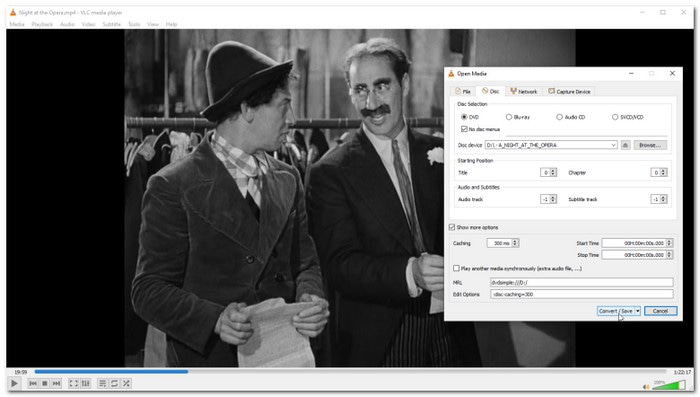
VideoLAN Client anlamına gelen VLC, çeşitli medya formatlarını zahmetsizce çalıştıran çok yönlü, ücretsiz ve açık kaynaklı bir programdır. Soru şu ki, VLC DVD'leri yedekleyebilir mi? Cevap Evet! VLC, birçok öne çıkan özelliği nedeniyle bir DVD yedekleme programı olarak öne çıkıyor.
Bu program, içeriğinizin yedek kopyalarını bilgisayarınızda oluşturmanıza olanak tanır. İçerikleri okuyup kopyalayarak bunları dijital olarak saklamanıza olanak tanır. Video ve ses codec bileşenlerini, altyazı ayarlarını ve daha fazlasını tercihlerinize uyacak şekilde yapılandırabilirsiniz. Ancak DVD'lerdeki kopya korumasının atlanmasını içermez. Bu, etkileşimli DVD menülerini tam olarak kopyalamadığı anlamına gelir.
2. Tipard DVD Kopyalama
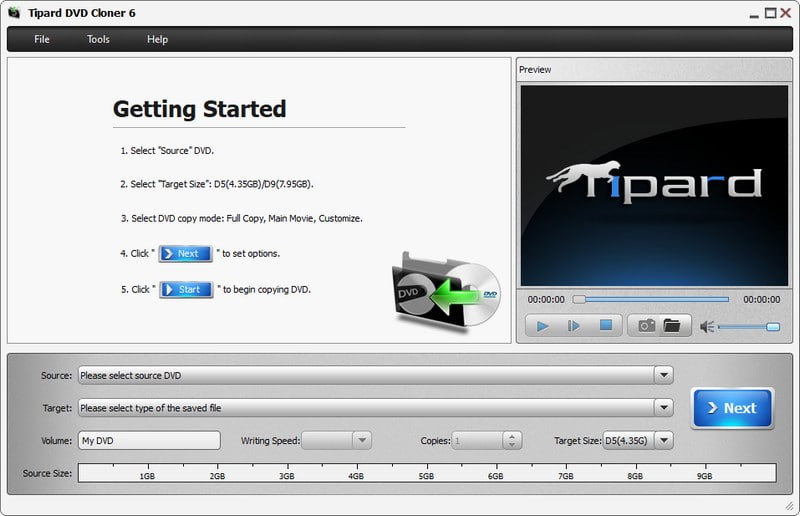
DVD koleksiyonunuzu dijital alanda korumak hiç bu kadar kolay olmamıştı. Tipard DVD Kopyalama birden fazla kopyalama modu sağlayarak ve içeriğinizin orijinal kalitesini koruyarak süreci basitleştirir. DVD-R, DVD+R, DVD-RW, DVD+RW ve daha fazlası dahil olmak üzere çeşitli DVD türlerini destekler.
Tipard DVD Copy, DVD'leri yedeklemek için çeşitli kopyalama modları sunar: Tam Kopyalama, Ana Film ve Özelleştirme. Bu kopyalama modu, kopyalamak istediğiniz içeriği seçmenizi sağlar. Bunun yanı sıra 1:1 kopya yapımında uzmanlaşmıştır. Bu özellik, içeriğinizin orijinal kalitesini korumanıza olanak tanır. Bunun da ötesinde, DVD içeriğini yedeklemek için yüksek hızlı kopyalama yeteneklerine sahiptir.
3. AVAide DVD Dönüştürücü
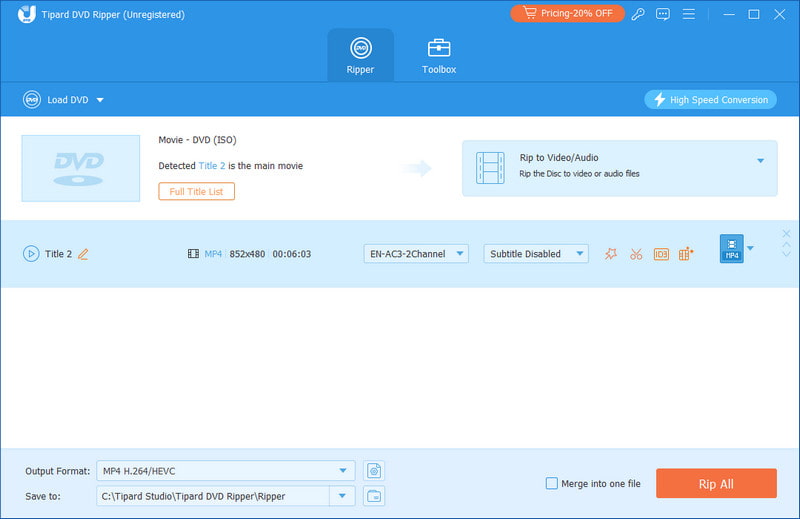
AVAide DVD Ripper DVD yedeklemeyi zahmetsiz ve verimli hale getiren birinci sınıf bir programdır. Herhangi bir DVD, klasör veya ISO dosyasını kopyalayıp 300'den fazla dijital video ve ses formatına dönüştürebilirsiniz. Etkileyici kısım? 4K, HD, 1080p, HD 720p ve 480p dahil olmak üzere çeşitli çözünürlüklerdeki videoları destekler.
Ayrıca AVAide DVD Ripper, DVD içeriklerinizi 1:1 kalitede yedeklemenizi sağlar. Sorunsuz oynatma veya yükleme için video parametrelerinin esnekliğini yapılandırabilirsiniz. Bunun yanı sıra kırpma, birleştirme, kırpma, altyazı, filigran, filtre ve efektler, döndürme ve çevirme ve daha pek çok seçenek sunar. Kuşkusuz, bir DVD koleksiyonunu sorunsuz bir şekilde yedeklemek isteyen herkes için kapsamlı bir çözümdür.

ÜCRETSİZ DENE Windows 7 veya üstü için
 Güvenli indirme
Güvenli indirme
ÜCRETSİZ DENE Mac OS X 10.12 veya üstü için
 Güvenli indirme
Güvenli indirmeBölüm 2. DVD'yi Bilgisayardaki ISO Dosyasına veya DVD Klasörüne Yedekleme
DVD'lerinizi bilgisayarınıza ISO dosyaları veya DVD Klasörleri olarak yedeklemek için tasarlanmış güvenilir platform Tipard DVD Kopyalama. Orijinal diskin içeriğini ve yapısını yansıtan ISO dosyaları veya DVD klasörleri oluşturmanıza olanak tanır. Bu, tüm filmlerin, menülerin, özel özelliklerin ve bölümlerin yedeklemede tutulacağı anlamına gelir.
Ayrıca menüyü kaldırma, menüyü atlama, bölge kodu korumasını kaldırma vb. seçenekler sunar. Tipard DVD Copy, kaliteden ödün vermeden hıza öncelik verir. Kopyalanan dosyaların orijinal içeriğin belirlediği yüksek standartları korumasını sağlarken size zaman kazandırır. Tipard DVD Copy kullanarak DVD'yi bir bilgisayara nasıl yedekleyeceğiniz aşağıda açıklanmıştır:
Aşama 1Resmi web sitesinden Tipad DVD Copy'yi indirip yükleyin. Kurulum tamamlandıktan sonra programı çalıştırın.

ÜCRETSİZ DENE Windows 7 veya üstü için
 Güvenli indirme
Güvenli indirme
ÜCRETSİZ DENE Mac OS X 10.12 veya üstü için
 Güvenli indirme
Güvenli indirmeAdım 2Yedeklemek istediğiniz DVD'yi bilgisayarınızın DVD sürücüsüne yerleştirin.
Tipard DVD Copy arayüzünde, Kaynak açılır menüyü açın ve yükleme seçeneğinizi seçin. Şuraya taşı: Hedef açılır menüyü seçin ve kaydedilen dosya türünü seçin. DVD Klasörü olarak kaydet veya ISO olarak kaydet.
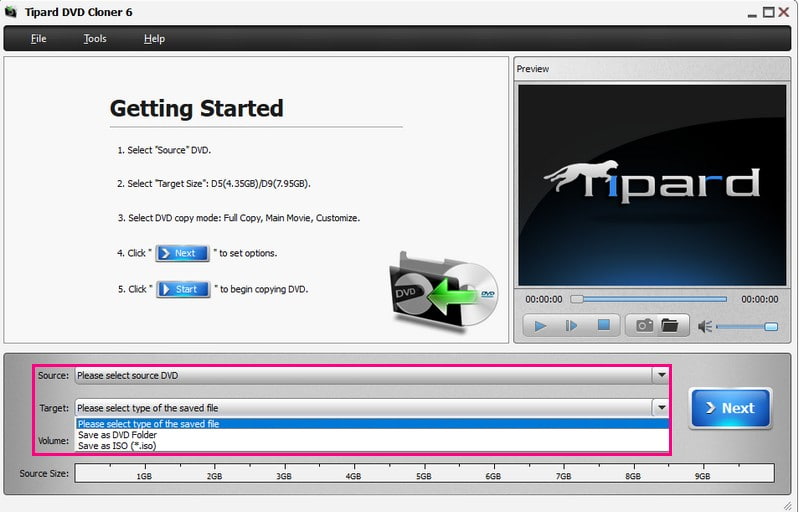
Aşama 3Şimdi seç Tam Kopya, Ana film, veya Özelleştirme modu. DVD'nin tamamını mı yoksa yalnızca ana film içeriğini mi kopyalamak istediğinize bağlı olarak.
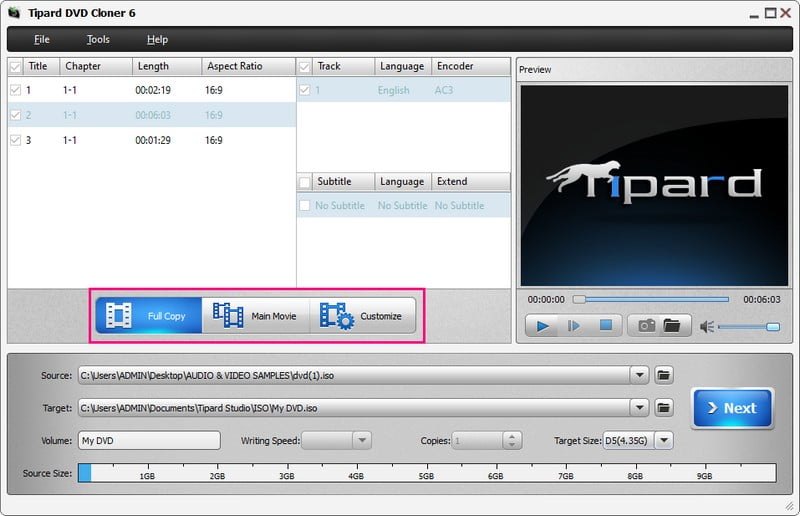
4. AdımŞuraya gidin: Hedef Boyut açılır menüyü açın ve tercih ettiğiniz boyutu seçin. D5 (4.35G) veya D9 (7.95G). Bundan sonra, tıklayın Sonraki Devam etmek için düğmesine basın.
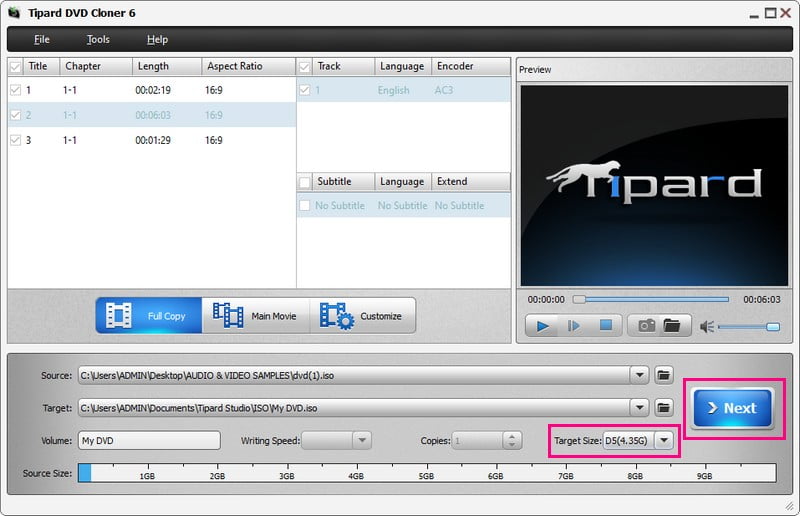
Adım 5Altında Seçenekler, kontrollere sahipsiniz Menüyü Kaldır, Menüyü Atla, ve Bölge kodu korumasını kaldır bir onay işareti koyarak. Yerleştikten sonra, tuşuna basın Başlangıç DVD'yi ISO dosyalarına veya bir DVD klasörüne yedeklemek için düğmeyi kullanın.
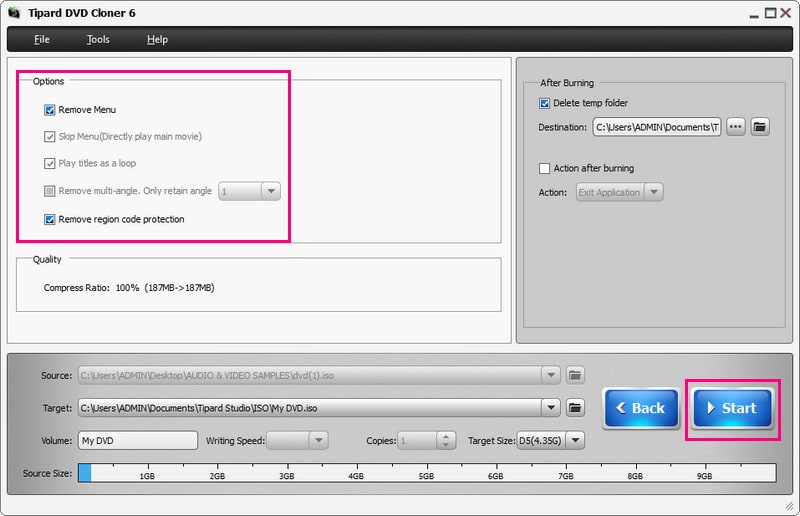
Bölüm 3. DVD'yi Dijital Dosyalara Yedekleme
Fiziksel diske ihtiyaç duymadan bilgisayarınızda, tabletinizde veya telefonunuzda izleyebilmek için DVD'nizin dijital bir kopyasını oluşturmak ister misiniz? AVAide DVD Ripper DVD'leri MP4, MKV, AVI vb. dijital formatlara dönüştürme konusunda uzmanlaşmıştır. Dijital dosyanızın kalitesinin birinci sınıf kalmasını sağlar. Dönüştürme işlemi sırasında herhangi bir görüntü veya ses kalitesini kaybetmezsiniz. Dönüştürülecek DVD'nin belirli bölümlerini veya bölümlerini seçebilirsiniz. Bu esneklik, yalnızca istediğiniz içeriği seçmenize olanak tanıyarak cihazınızda depolama alanından tasarruf etmenizi sağlar.
Aşama 1AVAide DVD Ripper'ı resmi web sitesinden indirip yükleyin. Kurulum tamamlandıktan sonra programı çalıştırın.

ÜCRETSİZ DENE Windows 7 veya üstü için
 Güvenli indirme
Güvenli indirme
ÜCRETSİZ DENE Mac OS X 10.12 veya üstü için
 Güvenli indirme
Güvenli indirmeAdım 2Yedeklemek istediğiniz DVD'yi bilgisayarınızın DVD sürücüsüne yerleştirin.
AVAide DVD Ripper'da, DVD'yi yükle altındaki açılır menü yırtıcı sekmesi. Ardından tercih ettiğiniz yükleme seçeneğini seçin.
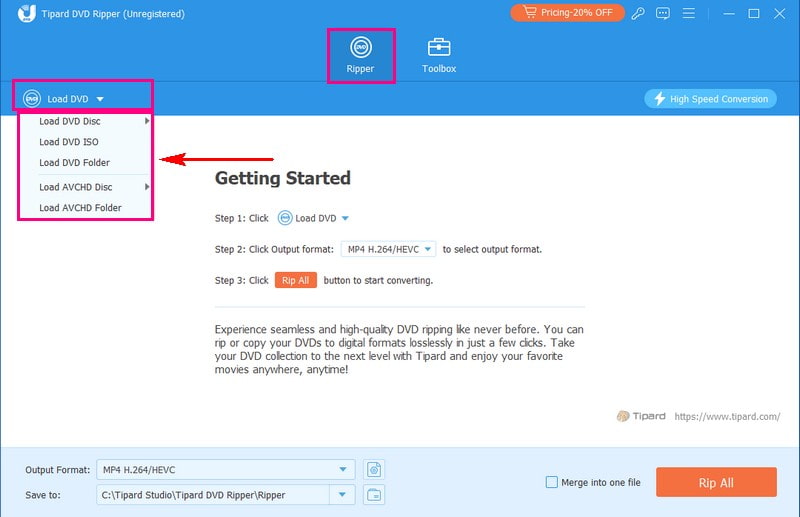
Aşama 3DVD içeriğinizi sunmak için Ana başlık veya Tam ünvan Liste. Onaylamak için tamam buton.

4. AdımŞuraya gidin: Çıktı profili açılır menüyü seçin ve Video seçenek. DVD'yi yedeklemek istiyorsanız MP4, lütfen üst listedeki MP4'ü seçin.
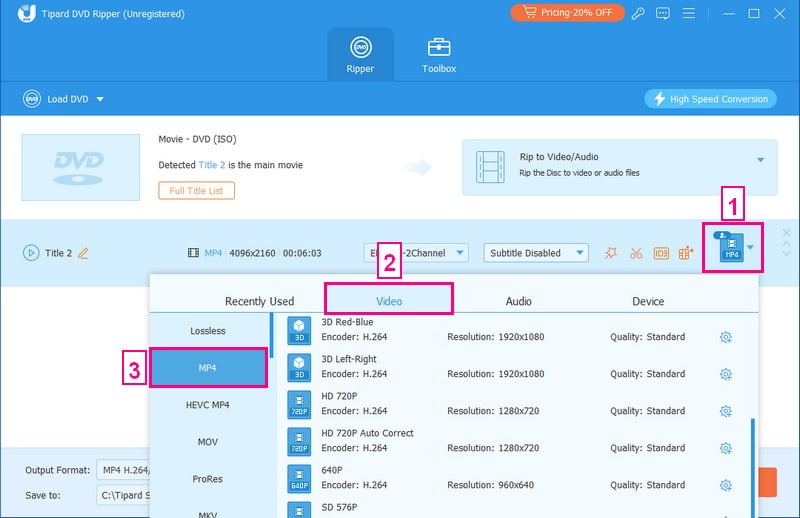
Adım 5simgesine tıklayarak video ve ses ayarlarını özelleştirebilirsiniz. Özel Profil düğme. Altında Video ayarlardan ince ayar yapabilirsiniz kodlayıcı, Kare hızı, Çözünürlük, ve Bit hızı. Altında Ses ayarlardan ince ayar yapabilirsiniz kodlayıcı, Aynı oran, Kanal, ve Bit hızı. Bittiğinde, Yeni oluşturmak Değişiklikleri onaylamak için düğmesine basın.
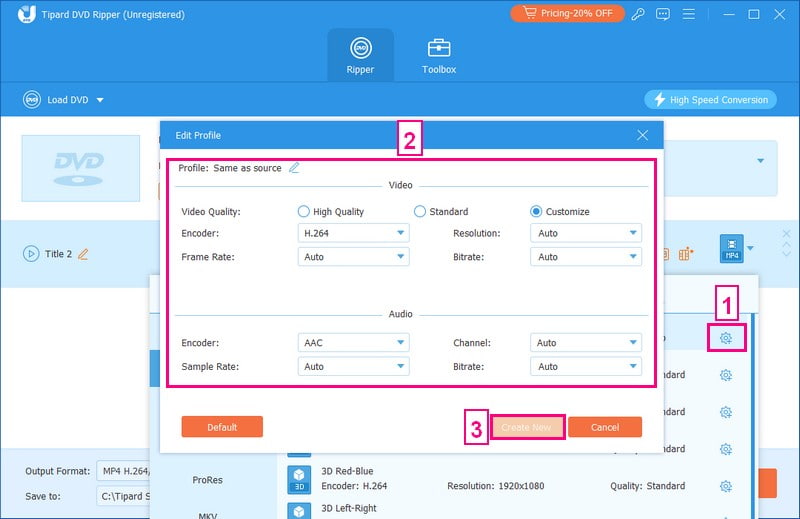
6. AdımSonunda, vur Tümünü Kopyala DVD içeriğinizi seçtiğiniz dijital dosya formatına başarılı bir şekilde yedeklemek için düğmesine basın.
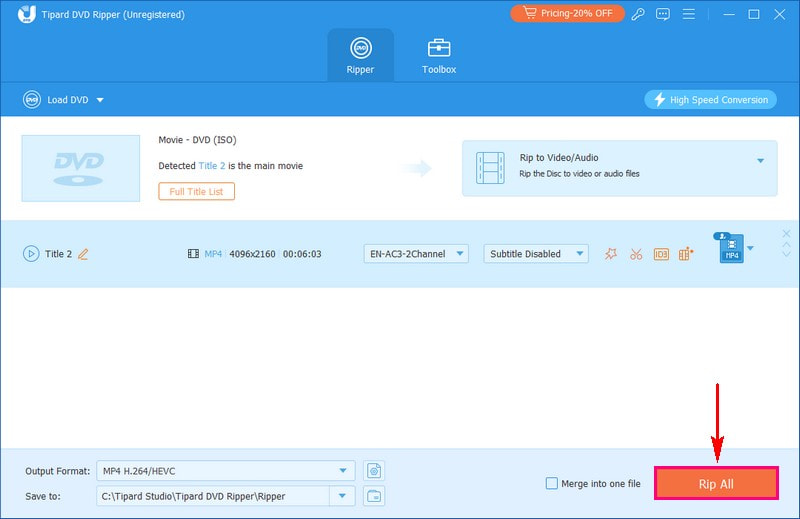
Bölüm 4. DVD Yedeklemeyle İlgili SSS
Kopyalamaya karşı korumalı DVD'leri hangi yazılım yedekleyebilir?
Tipard DVD Copy, kopyalamaya karşı korumalı DVD'leri işleyebilen güvenilir bir yazılımdır. En sevdiğiniz filmlerin zahmetsizce yedeklerini veya kopyalarını oluşturmanıza olanak tanır.
DVD filmlerini sabit sürücüye hangi yazılım yedekleyebilir?
WinX DVD Ripper gibi bir araç, DVD filmlerini sabit sürücünüze yedeklemek için mükemmel bir seçenektir. Hem ev yapımı hem de ticari DVD'leri verimli bir şekilde işler.
ISO dosyası nedir?
ISO dosyası, DVD'deki her şeyin dijital bir kopyasıdır. Tüm dosya ve klasörleri tam olarak diskteki gibi tutan büyük bir kap gibidir. Fiziksel diske ihtiyaç duymadan içeriklere erişmek için bilgisayarınızda açabilirsiniz.
DVD'leri yedeklemek için en iyi video formatları nelerdir?
MP4 veya MKV gibi popüler formatlar, çeşitli cihazlar arasında iyi kalite ve uyumluluk sunar. Ancak en iyi format ihtiyaçlarınıza ve yedeklediğiniz içeriğe bağlıdır.
Sahip olduğum DVD'leri yedeklemek yasal mı?
DVD yedeklemeleriyle ilgili yasalar ülkeye göre değişir. Genel olarak sahip olduğunuz DVD'leri kişisel kullanım için yedeklemenizde bir sakınca yoktur. Ancak bu yedeklerin dağıtılması veya paylaşılması telif hakkı yasalarını ihlal edebilir.
Nasıl yapılacağını öğrendin DVD'leri yedeklemeBu, filmlerinizi ve verilerinizi korumanın akıllı bir yoludur. Güvenilir seçenekler arıyorsanız, DVD'lerinizin tam kopyalarını oluşturmak için Tipard DVD Copy'yi düşünün. Ayrıca, DVD'leri dijital dosyalara dönüştürmek için AVAide DVD Ripper'ı kullanabilirsiniz. Bu araçlar favori filmlerinizi veya önemli içeriklerinizi korumanıza yardımcı olabilir. Orijinal diskler konusunda endişelenmeden, ihtiyaç duyduğunuzda bunlara erişebilmenizi sağlar.
DVD Disk/Klasör/ISO görüntü dosyasını çeşitli biçimlerde kopyalamak ve dönüştürmek için en iyi araç.




